
在现代计算机装机过程中,使用U盘安装系统已经成为一种常见且便捷的方法。无论是装机新电脑还是重装旧电脑,U盘启动盘的使用极大地方便了系统安装操作。然而,在实际操作中,许多用户经常遇到一个令人头疼的问题——使用U盘装机时,看不到固态硬盘(SSD)。本文将详细探讨这一问题产生的原因及解决方案,帮助广大中国地区的用户顺利完成系统安装。
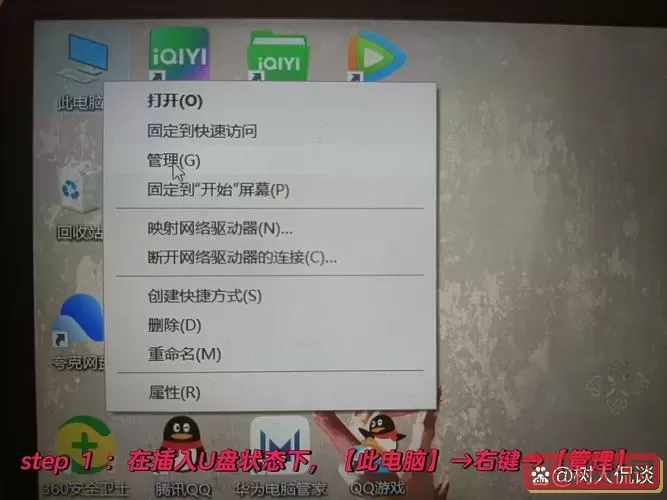
一、问题现象描述
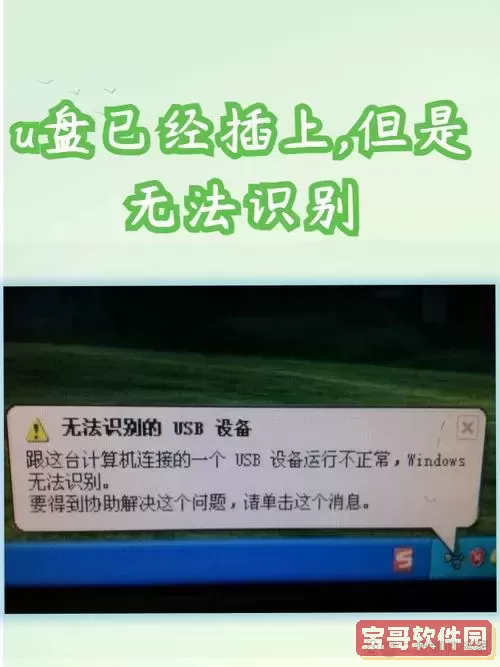
用户在BIOS设置好U盘启动顺序后,进入Windows安装界面,点击选择硬盘分区时却发现系统没有显示固态硬盘,甚至没有任何硬盘显示。这种情况导致无法继续安装系统,影响正常使用。
二、固态硬盘看不到的常见原因
1. BIOS设置问题:现代主板支持多种存储控制模式,常见的有AHCI、IDE和RAID模式。如果主板在BIOS中设置为RAID模式,Windows安装程序可能没有相应的驱动,导致无法识别固态硬盘。
2. 缺少存储控制器驱动:部分主板尤其是采用Intel芯片组的新款主板,需要特殊驱动才能识别NVMe固态硬盘或PCIe接口固态硬盘。在纯净版Windows安装环境中,这些驱动可能未被集成,导致系统看不到硬盘。
3. 固态硬盘未正确连接或损坏:在装机过程中,如果固态硬盘的数据线(SATA线或M.2插槽)连接不牢,或者硬盘本身存在硬件故障,也会导致无法被系统识别。
4. U盘启动盘制作不当:如果U盘启动盘制作软件使用不当或选项设置错误,可能导致系统无法调用全部硬件接口,影响硬盘显示。
5. 硬盘分区格式不兼容:部分固态硬盘出厂时自带GPT分区,如果启动盘为Legacy启动模式,而非UEFI启动模式,可能导致系统无法读取硬盘分区,从而看不到硬盘。
三、解决方案
1. 检查并调整BIOS设置
开机进入BIOS,确认硬盘接口模式是否为AHCI,因为AHCI对SSD兼容性最佳,性能也更好。如果设置成RAID,可以尝试切换为AHCI模式。切换后保存退出,重启进入系统安装界面查看硬盘是否显示。
2. 更新或加载硬盘驱动
下载主板官网最新的SATA/NVMe驱动,放入U盘中。安装系统时,在选择磁盘页面点击“加载驱动”,然后指向驱动所在位置,这样系统即可识别硬盘。特别是对于M.2接口的SSD,加载相应驱动是关键。
3. 检查硬件连接
关机断电,重新插拔固态硬盘相关的接口,确认没有松动。对于台式机,SATA线与电源线是否连接紧密,M.2固态硬盘接口是否插入到位。排除硬件损坏问题,可以在其他电脑进行测试。
4. 重新制作U盘启动盘
推荐使用微软官方推出的Windows Media Creation Tool或Rufus工具制作U盘启动盘,确保启动盘支持UEFI模式。同时,选择适合电脑主板的启动模式(UEFI或Legacy)创建启动盘,提高兼容性。
5. 格式化硬盘或转换分区格式
进入Windows安装界面的命令提示符(Shift+F10),使用diskpart工具格式化硬盘或转换分区格式。例如,通过diskpart命令将硬盘转换成GPT格式并重新分区,配合UEFI启动能更好识别SSD。
四、预防建议
1. 装机前做好硬件兼容性确认,特别是针对国产主板或知名品牌主板,提前到官网查阅硬盘支持列表及驱动下载。
2. 尽量选择正版Windows系统镜像,避免使用来路不明的系统镜像包。
3. 保持U盘启动盘定期更新,以应对Windows版本升级带来的硬件兼容性挑战。
4. 对于新手用户,建议选择知名装机店或专业人士安装,避免因操作失误造成硬盘无法识别。
五、总结
固态硬盘作为目前主流的存储设备,速度快、性能优异,是现代装机设备的首选。在中国地区,随着电脑应用的普及,U盘装机成为首要方式时,固态硬盘不显示问题尤为突出,通过调整BIOS设置、加载驱动、检查硬件连接以及正确制作启动盘等途径,一般都能有效解决。希望本文能帮助广大用户克服障碍,顺利完成系统安装,享受SSD带来的高速体验。